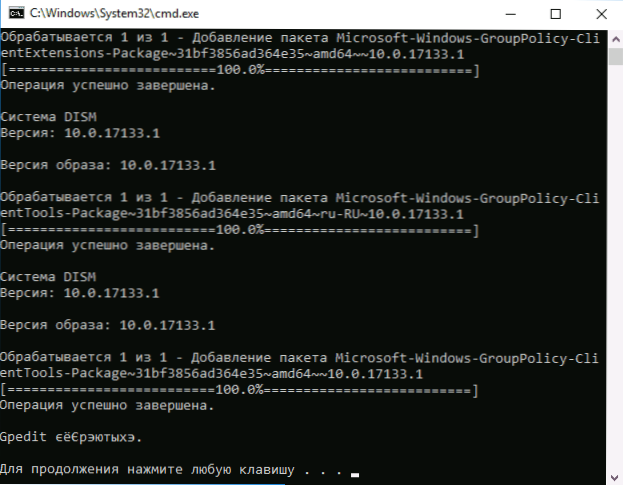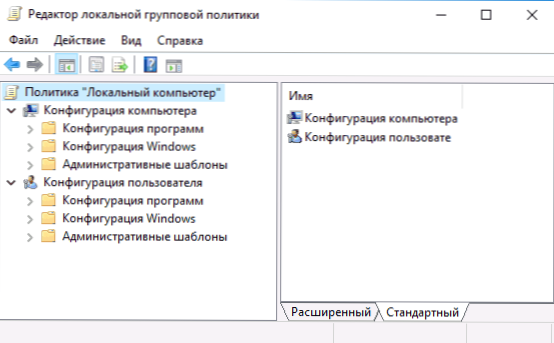Багато інструкції щодо виправлення проблем і налаштування Windows містять в якості одного з пунктів запуск редактора локальної групової політики - gpedit.msc, проте іноді після Win + R і введення команди користувачі отримують повідомлення про те, що не вдається знайти gpedit.msc - "Перевірте правильно чи вказано ім'я і спробуйте ще раз ". Ця ж помилка може виникати при використанні деяких програм, що використовують редактор локальної групової політики.
Багато інструкції щодо виправлення проблем і налаштування Windows містять в якості одного з пунктів запуск редактора локальної групової політики - gpedit.msc, проте іноді після Win + R і введення команди користувачі отримують повідомлення про те, що не вдається знайти gpedit.msc - "Перевірте правильно чи вказано ім'я і спробуйте ще раз ". Ця ж помилка може виникати при використанні деяких програм, що використовують редактор локальної групової політики.
У цьому керівництві докладно про те, як встановити gpedit.msc в Windows 10, 8 і Windows 7 і виправити помилку "Не вдалося знайти gpedit.msc" або "gpedit.msc не найден" в цих системах.
Зазвичай, причина помилки в тому, що на вашому комп'ютері встановлена домашня або початкова версія ОС, а gpedit.msc (він же Редактор локальної групової політики) недоступний в цих версіях ОС. Однак, це обмеження можна обійти.
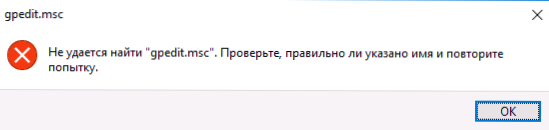
Як встановити Редактор локальної групової політики (gpedit.msc) в Windows 10
Майже всі інструкції по установці gpedit.msc в Windows 10 Домашня і Домашня для однієї мови пропонують використовувати сторонній установник (який буде описаний в наступному розділі інструкції). Але в 10-ке можна встановити редактор локальної групової політики і виправити помилку "не вдається знайти gpedit.msc" повністю вбудованими засобами системи.
Кроки будуть наступними
- Створіть bat-файл з наступним змістом (див. Як створити bat файл).
@echo off dir / b C: \ Windows \ servicing \ Packages \ Microsoft-Windows-GroupPolicy-ClientExtensions-Package ~ 3 * .mum> find-gpedit.txt dir / b C: \ Windows \ servicing \ Packages \ Microsoft-Windows -GroupPolicy-ClientTools-Package ~ 3 * .mum >> find-gpedit.txt echo Ustanovka gpedit.msc for / f %% i in ( 'findstr / i. find-gpedit.txt 2 ^> nul') do dism / online / norestart / add-package: "C: \ Windows \ servicing \ Packages \ %% i" echo Gpedit ustanovlen. pause
- Запустіть його від імені адміністратора.
- Буде проведена установка необхідних компонентів gpedit.msc з власного сховища компонентів Windows 10.
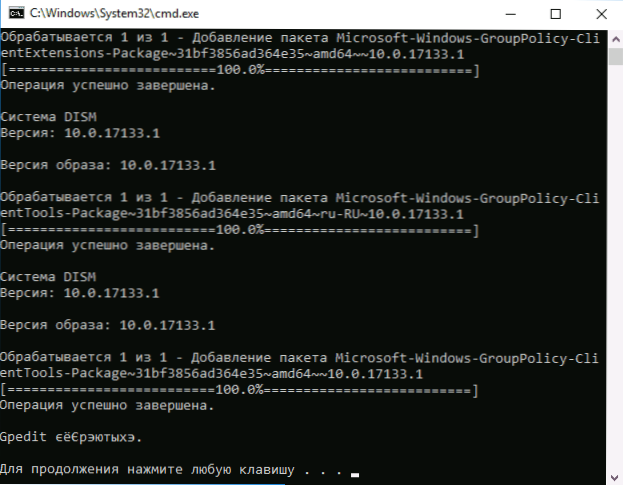
- По завершенні установки ви отримаєте повністю робочий редактор локальної групової політики навіть на домашній версії Windows 10.
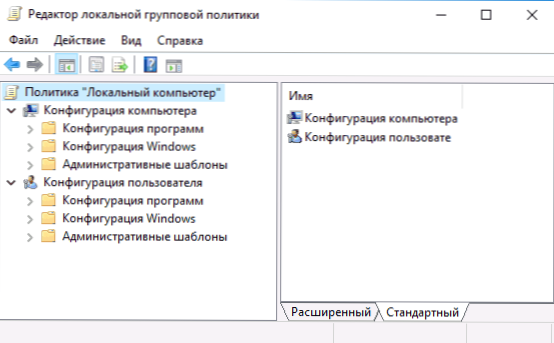
Як бачите, спосіб дуже простий і все необхідне вже є у вашій ОС. На жаль, метод не підійде для Windows 8, 8.1 і Windows 7. Але і для них існує варіант проробити те ж саме (до речі, він буде працювати і для Windows 10, якщо з якоїсь причини вищеописаний спосіб вам не підійшов).
Як виправити "Неможливо знайти gpedit.msc" в Windows 7 і 8
Якщо gpedit.msc не знайдений в Windows 7 або 8, то причина, швидше за все, також в домашній або початкової редакції системи. Але попередній спосіб вирішення проблеми не спрацює.
Для Windows 7 (8) можна завантажити gpedit.msc у вигляді стороннього додатка, встановити його і отримати необхідні функції.
- На сайті https://drudger.deviantart.com/art/Add-GPEDIT-msc-215792914 скачайте ZIP-архів (посилання на скачування знаходиться праворуч на сторінці).
- Розпакуйте архів і запустіть файл setup.exe (враховуючи, що файл, розроблений третьою, безпеки я не гарантую, однак по VirusTotal все в порядку - одне виявлення, ймовірно, помилкове, і відмінний рейтинг).
- Якщо компоненти .NET Framework 3.5 відсутні на вашому комп'ютері вам також буде запропоновано завантажити і встановити їх. Однак, після установки .NET Framework, установка gpedit.msc в моєму тесті здалася як завершена, але по факту файли скопійовані були - після перезапуску setup.exe все пройшло успішно.
- Якщо у вас 64-розрядна система, після установки скопіюйте папки GroupPolicy, GroupPolicyUsers і файл gpedit.msc з папки Windows \ SysWOW64 в Windows \ System32.
Після цього редактор локальної групової політики буде працювати у вашій версії Windows. Недолік способу: всі пункти в редакторі відображаються на англійській мові.
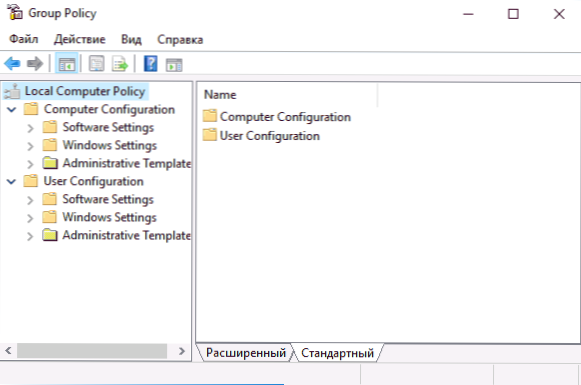
Більш того, схоже, в gpedit.msc, встановленому таким способом відображаються тільки параметри Windows 7 (більшість з них ті ж і в 8-ке, але деякі, специфічні саме для Windows 8 не помітні).
Примітка: цей спосіб іноді може викликати помилку "MMC не може створити оснащення" (MMC could not create the snap-in). Це можна виправити наступним способом:
- Знову запустіть інсталятор і не закривайте його на останньому кроці (не натискайте Finish).
- Перейдіть в папку C: \ Windows \ Temp \ gpedit \
- Якщо на вашому комп'ютера 32-бітна Windows 7, клікніть правою кнопкою миші по файлу x86.bat і виберіть пункт "Змінити". Для 64-розрядної - те ж саме з файлом x64.bat
- У цьому файлі, всюди змініть% username%: f на
"% Username%": f
(Тобто додайте лапки) і збережіть файл. - Запустіть відредагований bat файл від імені адміністратора.
- Натисніть Finish в програмі установки gpedit для Windows 7.
На цьому все, сподіваюся, проблема "Неможливо знайти gpedit.msc" була виправлена.